Wenn Sie wiederholt dieselbe Remotedesktopverbindung verwenden, möchten Sie möglicherweise erfahren, wie Sie ein RDP-Verknüpfungssymbol auf Ihrem Windows 10-Desktop oder an einem anderen Ort auf Ihrem Computer erstellen. So wird's gemacht.
- Wähle aus "Start”-Taste und geben Sie “Fernbedienung“.
- Öffne das "Remotedesktopverbindung" Anwendung.
- Wähle aus "Optionen anzeigen”-Pfeil in der unteren linken Ecke des Fensters.
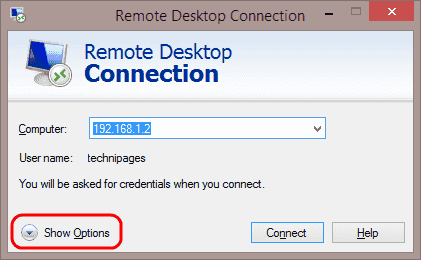
- Zeigen Sie jede Registerkarte an und stellen Sie sicher, dass die Einstellungen wie gewünscht konfiguriert sind. Alle Optionen unter diesen Registerkarten werden gespeichert, wenn Sie die Verknüpfung erstellen.
- Wenn alles richtig aussieht, springen Sie zurück zum „Allgemein”-Registerkarte. Sicherstellen, dass die "Rechner”-Feld ist ausgefüllt. Auswählen "Speichern als…”
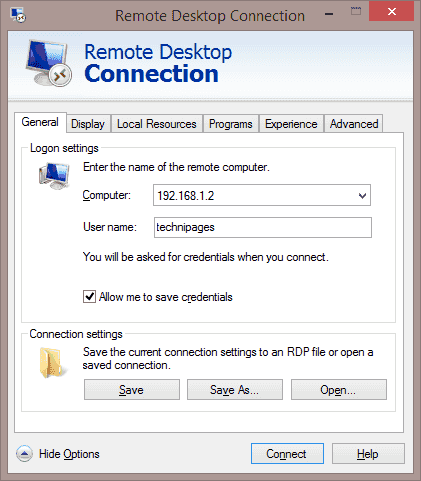
- Wählen Sie den Ort aus, an dem Sie Ihr RDP-Symbol speichern möchten. Geben Sie der Verbindung einen Namen und wählen Sie dann „Speichern" wenn bereit.
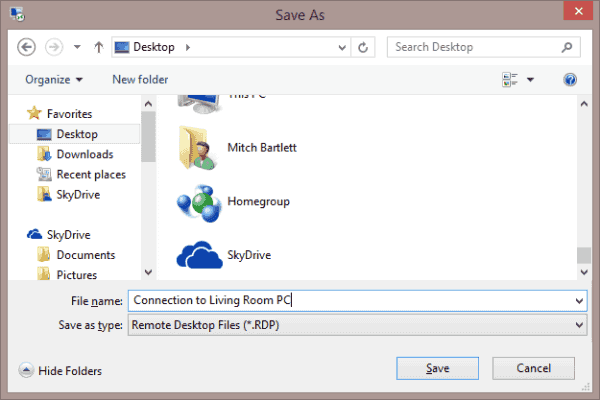
- Ihr RDP-Symbol wird gespeichert und kann jetzt bei Bedarf schnell aufgerufen werden.
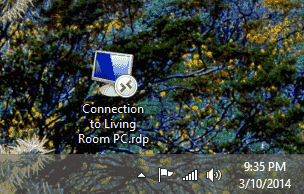
FAQ
Wie bearbeite ich ein RDP-Symbol, das ich bereits erstellt habe?
Sie können mit der rechten Maustaste auf das Symbol klicken und dann "Bearbeiten“, um Änderungen an den RDP-Symboleinstellungen vorzunehmen.
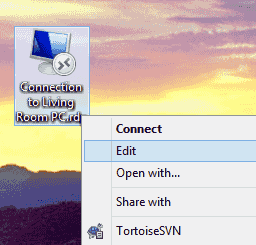
Einige der Einstellungen, die ich ändere, scheinen nicht wirksam zu werden. Warum ist das?
Einige der Optionen wie die Einstellung zum Zulassen von Druckern und die Zwischenablage können auf dem Computer, mit dem Sie eine Verbindung herstellen, gesperrt sein. Überprüfen Sie die Einstellungen auf dem Remote-Computer, um sicherzustellen, dass solche Einstellungen zulässig sind.